كيفية إعادة توجيه رسائل البريد الإلكتروني الواردة تلقائيًا بموضوع ونص مخصصين في Outlook؟
يمكن أن يوفر لك إعادة التوجيه التلقائي للرسائل الإلكترونية المحددة في Outlook الكثير من الوقت، خاصة عندما تحتاج إلى إبقاء الآخرين على اطلاع أو إعادة توجيه المعلومات المهمة إلى حسابات مختلفة. في هذا البرنامج التعليمي، سنوضح لك طريقتين لإعادة توجيه الرسائل الإلكترونية الواردة تلقائيًا مع تخصيص الموضوع والنص: باستخدام قواعد Outlook المدمجة وميزة القواعد المتقدمة في Kutools for Outlook لمزيد من المرونة والتحكم.
- إعادة توجيه رسائل البريد الإلكتروني الواردة تلقائيًا بموضوع ونص مخصصين في Outlook باستخدام VBA
- إعادة توجيه رسائل البريد الإلكتروني الواردة تلقائيًا بموضوع ونص مخصصين في Outlook باستخدام القواعد المتقدمة
إعادة توجيه رسائل البريد الإلكتروني الواردة تلقائيًا بموضوع ونص مخصصين في Outlook باستخدام VBA
يمكنك دمج قاعدة "إعادة توجيه رسائل البريد الإلكتروني تلقائيًا" وبرنامج نصي VBA لتحويل الرسائل الإلكترونية الواردة تلقائيًا مع موضوع ونص مخصصين. يرجى القيام بما يلي:
إنشاء برنامج نصي VBA:
1. افتح Outlook، واضغط على "Alt" + "F11" لفتح نافذة "Microsoft Visual Basic for Applications".
2. في الجزء الأيسر، انقر نقرًا مزدوجًا فوق "Project1" > "Microsoft Outlook Objects" > "ThisOutlookSession"، ثم انسخ الكود التالي لـ VBA في نافذة "ThisOutlookSession (Code)":
كود VBA: إعادة توجيه رسائل البريد الإلكتروني بموضوع ونص مخصصين
Sub ChangeSubjectForward(Item As Outlook.MailItem)
'Updated by Extendoffice 20220615
Dim xForward As MailItem
Dim xOldSubject As String
On Error Resume Next
xOldSubject = Item.Subject
Set xForward = Item.Forward
With xForward
.Subject = VBA.Replace(xForward.Subject, xOldSubject, "Custom Subject")
.HTMLBody = "Custom Body" & xForward.HTMLBody
.Recipients.Add "Recipient’s Email Address"
.Recipients.ResolveAll
.Send
End With
End Subملاحظات:
- استبدل "موضوع مخصص" و"نص مخصص" بالموضوع والنص الذي تريده.
- استبدل "عنوان البريد الإلكتروني للمستلم" بعنوان البريد الإلكتروني الخاص بالمستلم المستهدف.
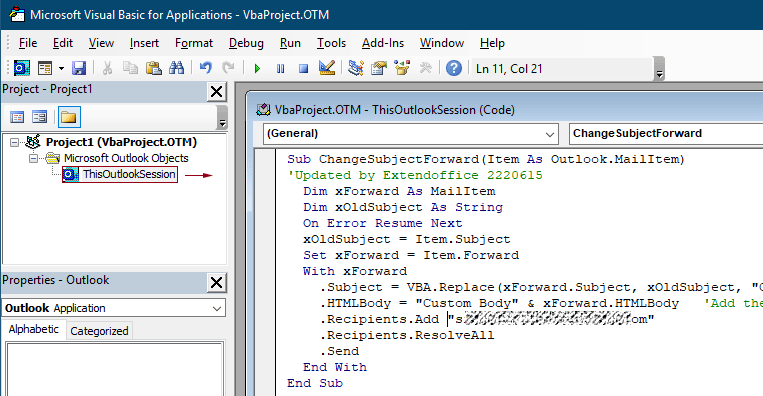
3. اضغط على "Alt" + "Q" لإغلاق نافذة "Microsoft Visual Basic for Applications".
إنشاء قاعدة إعادة توجيه تلقائية لتشغيل البرنامج النصي:
4. في عرض البريد، انقر فوق "الصفحة الرئيسية" > "القواعد" > "إدارة القواعد والتنبيهات".
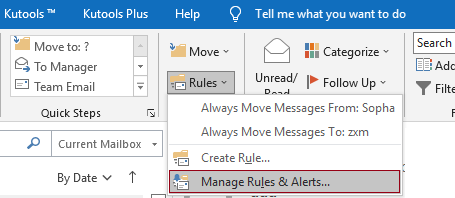
5. في مربع الحوار "القواعد والتنبيهات"، انقر فوق زر "قاعدة جديدة".
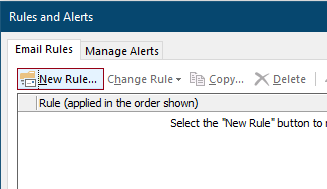
6. في أول "معالج القواعد"، حدد "تطبيق القاعدة على الرسائل التي أتلقاها" ضمن "ابدأ من قاعدة فارغة"، ثم انقر فوق زر "التالي".
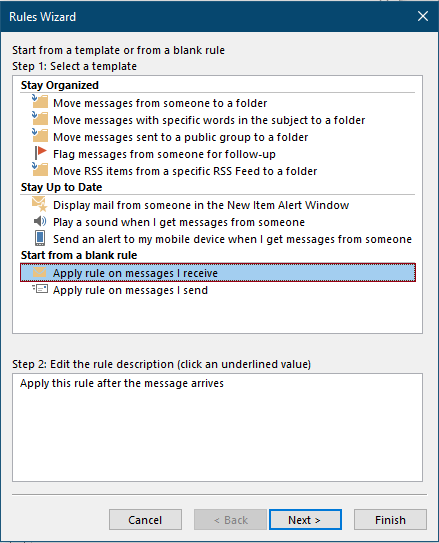
7. في ثاني "معالج القواعد":
- حدد "من أشخاص أو مجموعة عامة".
- انقر فوق النص المسطر لتحديد المرسل المحدد.
- انقر فوق زر "التالي".
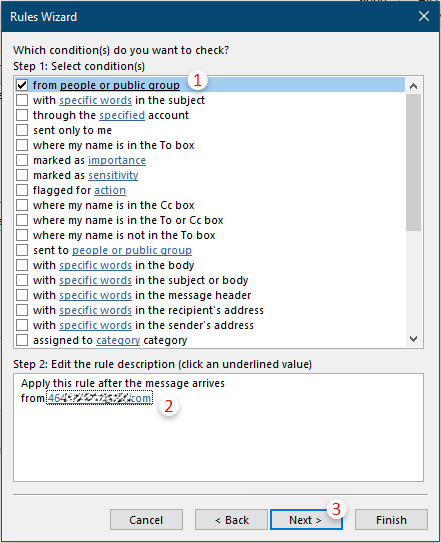
8. في ثالث "معالج القواعد":
- حدد "تشغيل برنامج نصي".
- انقر فوق "برنامج نصي" المسطر، وحدد البرنامج النصي الذي تم إنشاؤه مسبقًا، ثم انقر فوق "موافق".
- انقر فوق زر "التالي".
نصائح: إذا كانت خيار "تشغيل برنامج نصي" مفقودًا، راجع استعادة الخيار المفقود "تشغيل برنامج نصي" في قاعدة Outlook.
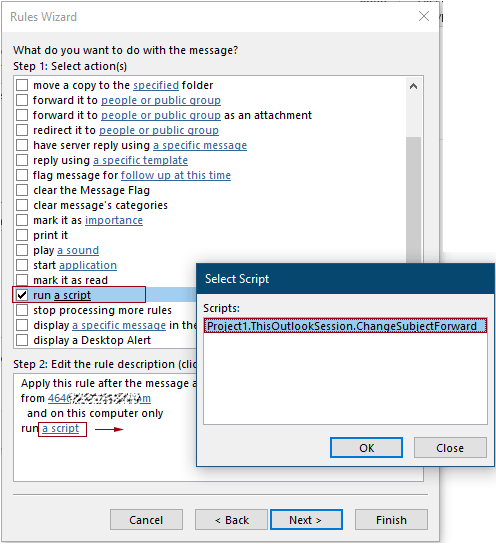
9. في رابع "معالج القواعد"، قم بتكوين الاستثناءات إذا لزم الأمر، وإلا فانقر فوق "التالي".
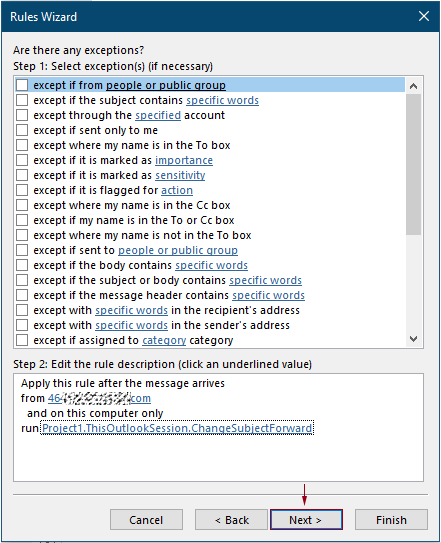
10. في آخر "معالج القواعد"، حدد اسم القاعدة، وتأكد من تحديد "تشغيل هذه القاعدة"، ثم انقر فوق "إنهاء".
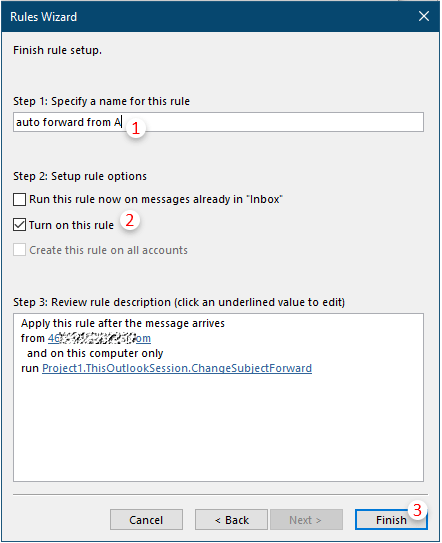
11. في مربع تحذير "Microsoft Outlook" المنبثق، انقر فوق "موافق".

12. وأخيرًا، انقر فوق "موافق" مرة أخرى للخروج من مربع الحوار "القواعد والتنبيهات" وحفظ القاعدة.
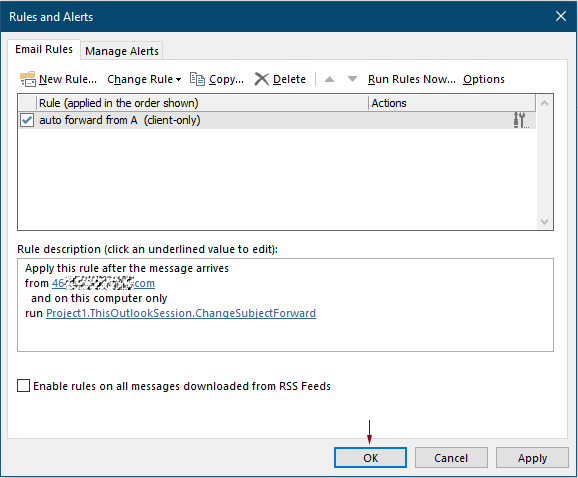
من الآن فصاعدًا، عند وصول رسالة بريد إلكتروني تلبي الشرط المحدد، سيتم إعادة توجيهها تلقائيًا بموضوع ونص مخصصين تلقائيًا.
إعادة توجيه رسائل البريد الإلكتروني الواردة تلقائيًا بموضوع ونص مخصصين في Outlook باستخدام القواعد المتقدمة
تقدم "Kutools for Outlook" طريقة أكثر تقدمًا لإعادة توجيه رسائل البريد الإلكتروني بموضوعات ونصوص قابلة للتخصيص. إليك كيف يعمل:
قل وداعًا لعدم كفاءة Outlook! تجعل أدوات Kutools لـ Outlook معالجة البريد الإلكتروني الدُفعية أسهل - الآن مع ميزات مجانية مدعومة بالذكاء الاصطناعي! قم بتنزيل أدوات Kutools لـ Outlook الآن!!
1. قم بتنزيل وتثبيت Kutools for Outlook، ثم قم بتفعيل Outlook.
2. انقر فوق "أدوات Kutools" > "القواعد المتقدمة".
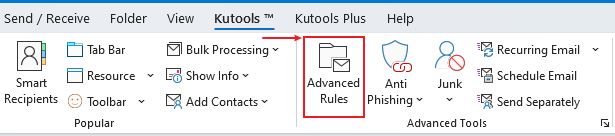
3. في مربع الحوار "القواعد المتقدمة"، اختر نطاق القاعدة (جميع الحسابات أو حساب محدد)، ثم انقر فوق الزر "جديد" لإنشاء قاعدة جديدة.
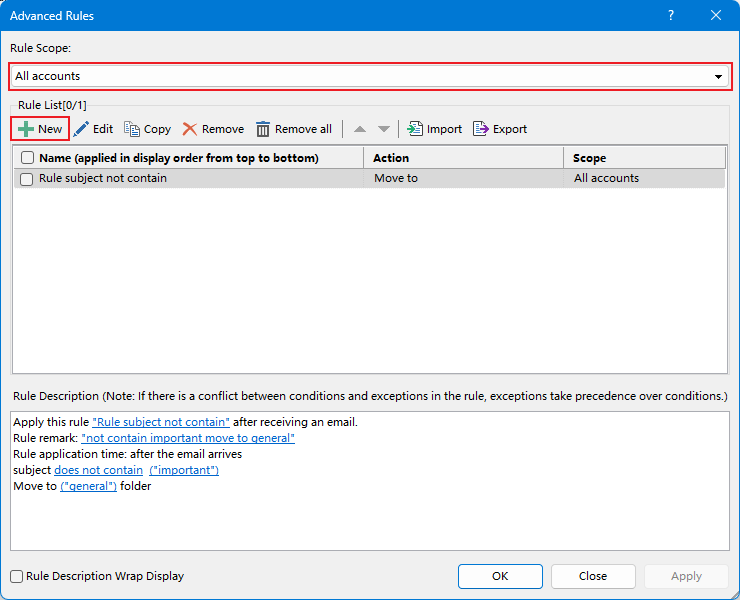
4. في الخطوة الأولى من مربع حوار إنشاء القاعدة، حدد الشروط حسب الحاجة، ثم انقر فوق "كلمات محددة" لإضافة نص مخصص.
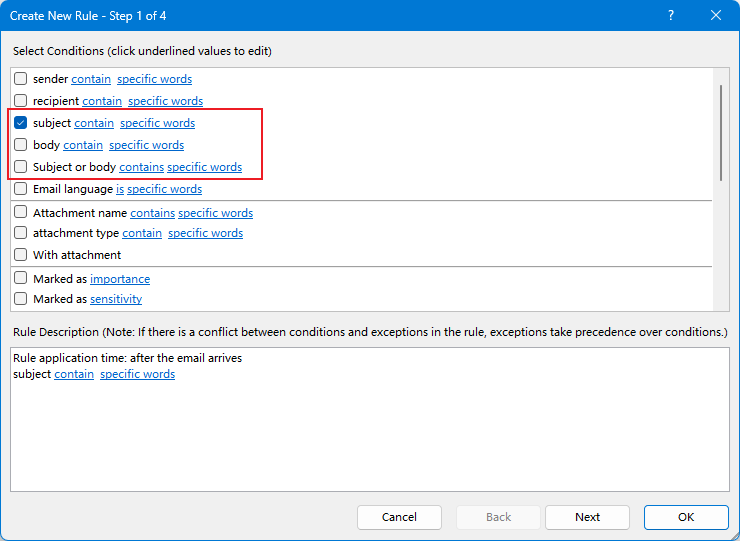
5. في مربع الحوار "يحتوي النص":
- انقر فوق "جديد" لإضافة كلمات جديدة.
- في مربع الحوار "نص البحث"، أدخل النص وانقر فوق "موافق".
- انقر فوق "موافق" مرة أخرى لتأكيد إضافة النص.
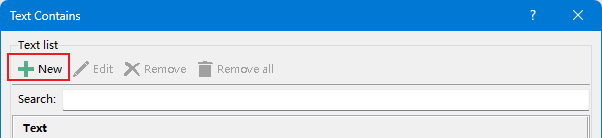
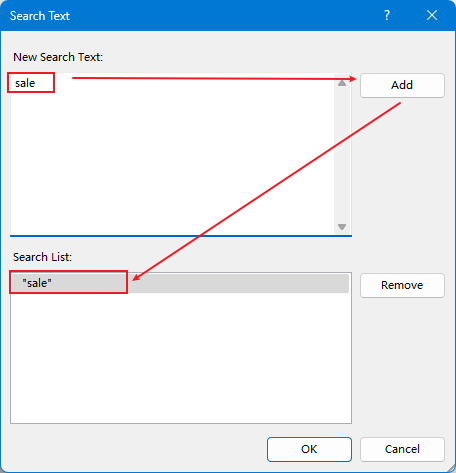
سترى الآن أن شرط البحث قد تم تكوينه:
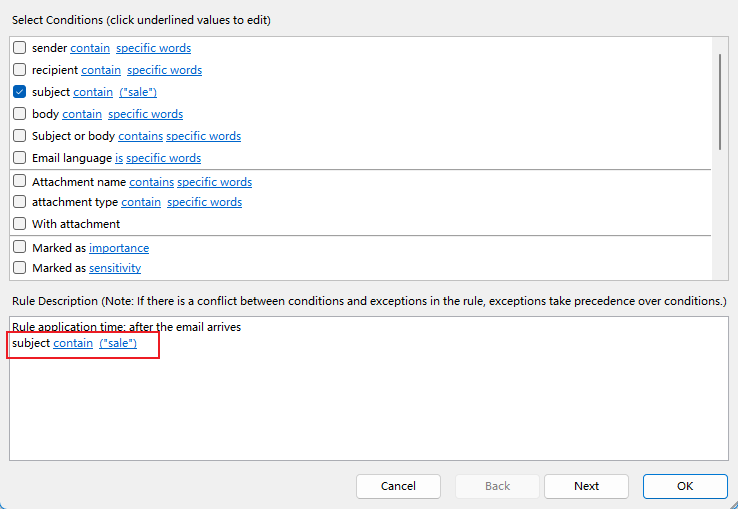
6. انقر فوق "التالي" للانتقال إلى الخطوة الثانية، حدد "إعادة توجيهها إلى فرد أو مجموعة عامة"، ثم أضف المستلمين وانقر فوق "موافق".
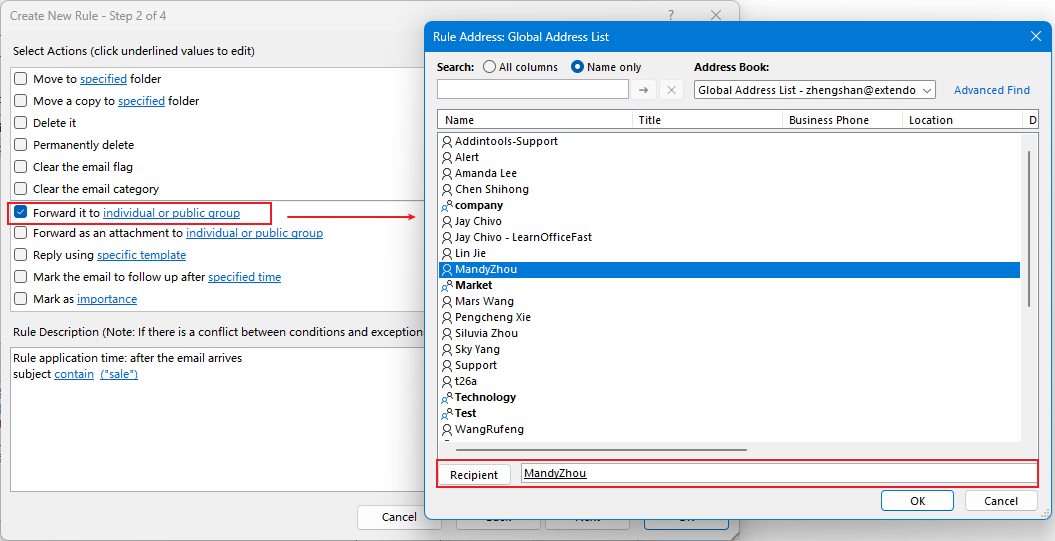
تم الآن تكوين الموضوع والمستلمون:
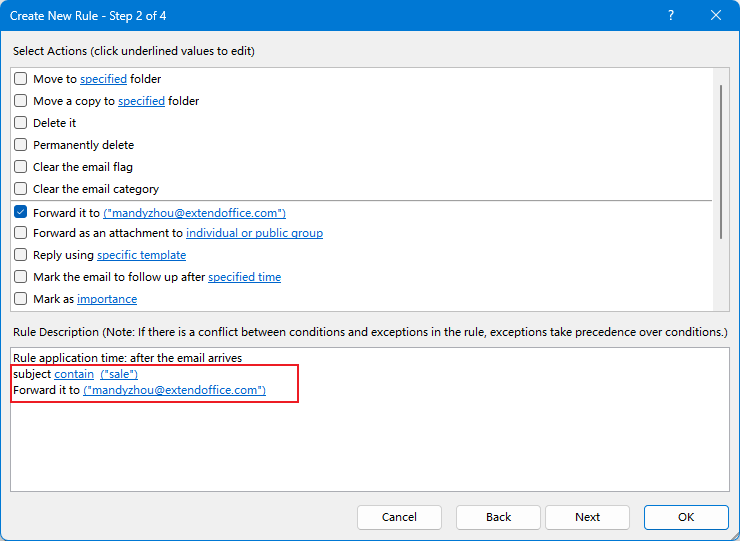
7. انقر فوق "التالي" للانتقال إلى الخطوة الثالثة، حيث يمكنك تعيين الاستثناءات. إذا لم يكن هناك استثناءات مطلوبة، فقط انقر فوق "موافق" للمتابعة.
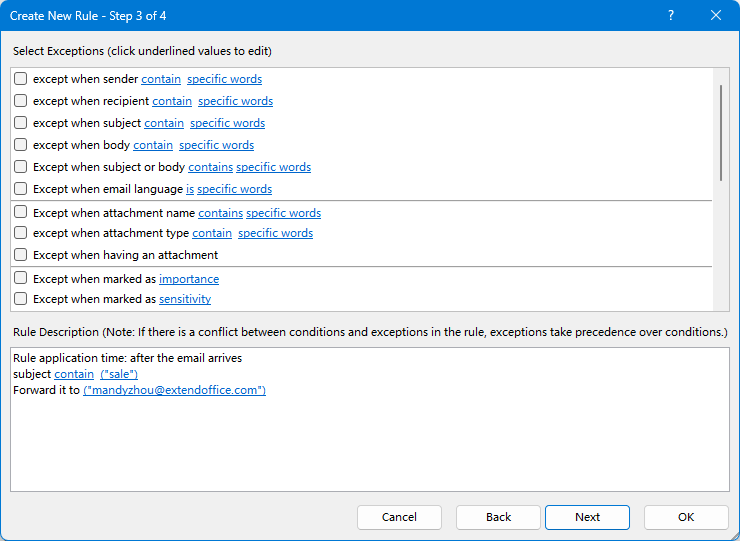
8. في الخطوة الأخيرة، قم بتعيين اسم للقاعدة، وأضف أي ملاحظات إذا لزم الأمر، وانقر فوق "موافق" لحفظ القاعدة.
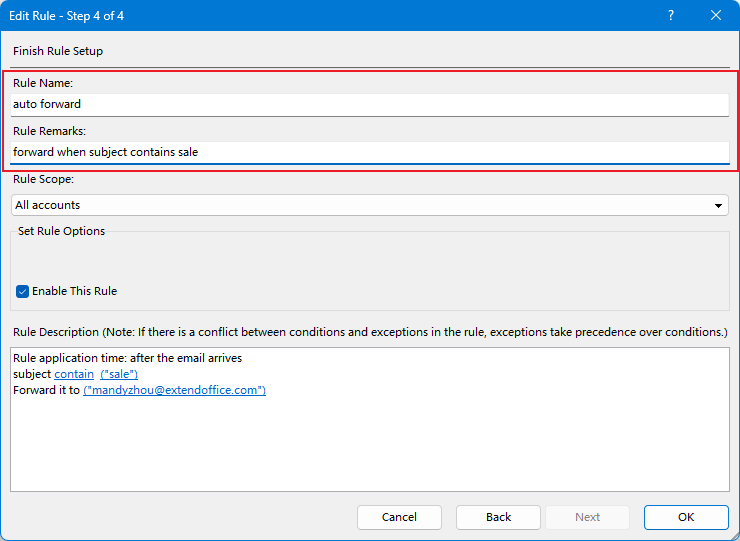
تم الآن إنشاء القاعدة. انقر فوق "موافق" أو "تطبيق" لتفعيلها:
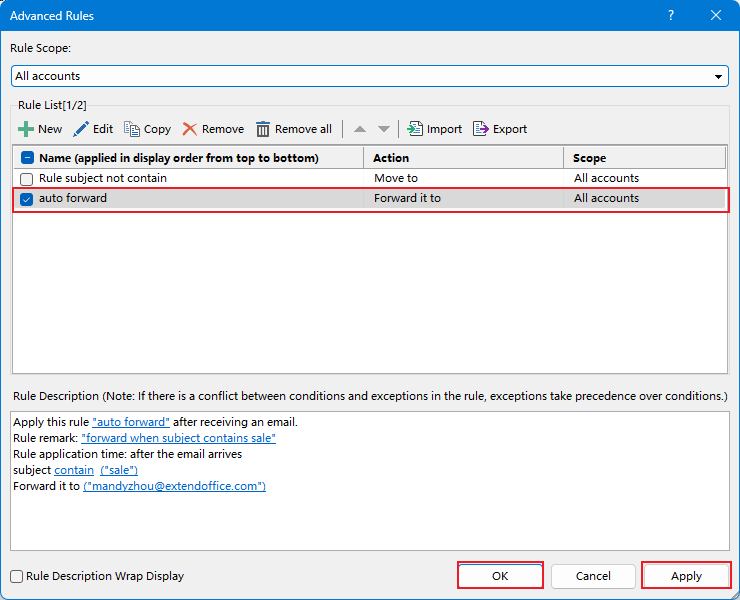
سيتم إعادة توجيه جميع الرسائل الواردة التي تحتوي على كلمة "بيع" في سطر الموضوع تلقائيًا إلى المستلم المحدد.
مقالات ذات صلة
أفضل أدوات تعزيز الإنتاجية في المكتب
خبر عاجل: Kutools لـ Outlook يطلق إصدارًا مجانيًا!
جرب الإصدار الجديد كليًا من Kutools لـ Outlook مع أكثر من100 ميزة مذهلة! انقر لتنزيل الآن!
📧 أتمتة البريد الإلكتروني: الرد التلقائي (متوفر لـ POP وIMAP) / جدولة إرسال البريد الإلكتروني / نسخة تلقائية/مخفية بناءً على القاعدة عند إرسال البريد / التحويل التلقائي (قاعدة متقدمة) / إضافة التحية تلقائيًا / تقسيم تلقائي لرسائل البريد الإلكتروني متعددة المستلمين إلى رسائل فردية ...
📨 إدارة البريد الإلكتروني: استدعاء البريد الإلكتروني / حظر رسائل التصيد بناءً على الموضوعات أو أخرى / حذف البريد الإلكتروني المكرر / البحث المتقدم / تنظيم المجلدات ...
📁 إعدادات المرفقات الاحترافية: حفظ دفعة / فصل دفعة / ضغط دفعة / حفظ تلقائي / تفصيل تلقائي / ضغط تلقائي ...
🌟 جمالية الواجهة: 😊 المزيد من الرموز التعبيرية الجميلة والرائعة / تذكيرك عند وصول رسائل البريد الهامة / تصغير Outlook بدلًا من الإغلاق ...
👍 ميزات بنقرة واحدة: الرد على الجميع مع المرفقات / البريد الإلكتروني المضاد للتصيد / 🕘 عرض المنطقة الزمنية للمرسل ...
👩🏼🤝👩🏻 جهات الاتصال والتقويم: إضافة دفعة لجهات الاتصال من البريد الإلكتروني المحدد / تقسيم مجموعة جهات الاتصال إلى مجموعات فردية / إزالة تذكير عيد الميلاد ...
استخدم Kutools بلغتك المفضلة – يدعم الإنجليزية والإسبانية والألمانية والفرنسية والصينية وأكثر من40 لغة أخرى!
افتح Kutools لـ Outlook فورًا بنقرة واحدة. لا تنتظر، قم بالتنزيل الآن وارتقِ بإنتاجيتك!


🚀 تنزيل بنقرة واحدة — احصل على جميع إضافات Office
موصى به بقوة: Kutools لـ Office (خمسة في واحد)
بنقرة واحدة يمكنك تنزيل خمسة برامج تثبيت مرة واحدة — Kutools لـ Excel وOutlook وWord وPowerPoint وOffice Tab Pro. انقر لتنزيل الآن!
- ✅ سهولة بنقرة واحدة: قم بتنزيل جميع حزم التثبيت الخمسة دفعة واحدة.
- 🚀 جاهز لأي مهمة في Office: ثبّت الإضافات التي تحتاجها وقتما تشاء.
- 🧰 يتضمن: Kutools لـ Excel / Kutools لـ Outlook / Kutools لـ Word / Office Tab Pro / Kutools لـ PowerPoint